Win10作为当前最流行的操作系统之一,虽然功能强大但也不免存在一些问题。桌面假死无响应是用户常遇到的一种烦恼。本文将为大家介绍一些以根本解决Win10桌面假死问题的方法,帮助用户更好地使用电脑。
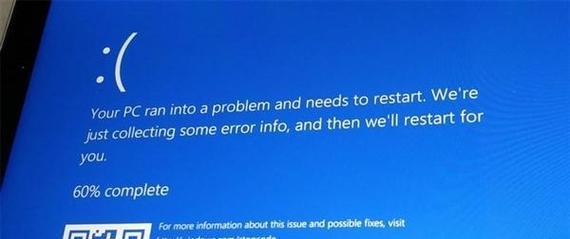
一:检查系统是否更新至最新版本
确保操作系统已经更新至最新版本,因为某些软件或驱动程序的不兼容可能导致桌面假死。打开“设置”菜单,选择“更新和安全”,点击“检查更新”按钮,等待系统自动检测并安装可用的更新。
二:检查硬件设备是否正常工作
Win10桌面假死可能是由于硬件设备故障引起的。过热或者不正常工作的内存条、硬盘等都可能导致系统无响应。可以通过打开任务管理器,检查CPU和内存占用率是否异常,或者运行硬件检测工具进行全面检测。
三:禁用冲突的第三方应用程序和启动项
有些第三方应用程序可能与系统冲突,导致桌面假死。打开任务管理器,点击“启动”选项卡,禁用那些可能与系统冲突的应用程序和启动项。重启电脑后,观察是否出现桌面假死的情况。
四:清理系统垃圾文件和临时文件
系统垃圾文件和临时文件过多也可能导致桌面假死。打开磁盘清理工具,选择要清理的驱动器,勾选“临时文件”和“系统文件”选项,点击“确定”进行清理。
五:检查病毒和恶意软件
病毒和恶意软件的存在会使系统变得不稳定,从而引发桌面假死等问题。使用可靠的安全软件进行全盘扫描,并隔一段时间进行定期的病毒库更新和系统扫描。
六:优化系统启动项和服务
过多的系统启动项和服务也会降低系统的稳定性,导致桌面假死。通过打开任务管理器,点击“启动”选项卡,禁用那些不必要的启动项,并通过“服务”选项卡关闭一些不必要的系统服务。
七:调整电脑性能选项
Win10默认设置的电脑性能选项可能并不适合某些电脑配置,从而导致桌面假死。打开“控制面板”,选择“系统和安全”,点击“系统”,再点击左侧的“高级系统设置”,在打开的窗口中点击“性能设置”,选择“调整为最佳性能”。
八:更新或重新安装显示驱动程序
过时或不兼容的显示驱动程序也可能引起桌面假死。打开设备管理器,展开“显示适配器”,右键点击显示适配器,选择“更新驱动程序”或者“卸载设备”。如果选择卸载设备,则重启电脑后会自动重新安装最新的驱动程序。
九:修复系统文件错误
损坏或缺失的系统文件会导致桌面假死等问题。打开命令提示符,以管理员身份运行,输入“sfc/scannow”并按下回车键,系统将自动扫描并修复发现的文件错误。
十:优化系统性能设置
合理地优化系统性能设置可以提升系统的稳定性。打开“控制面板”,选择“系统和安全”,点击“系统”,再点击左侧的“高级系统设置”,在打开的窗口中点击“性能设置”,选择“自定义”,根据自己的需求进行设置。
十一:备份重要数据并重装操作系统
如果以上方法都无效,可以考虑备份重要数据,并重新安装操作系统。这样可以清除所有的问题和错误,从而解决桌面假死的问题。
十二:联系专业技术支持人员
如果用户没有相关的技术知识或经验,也可以联系专业的技术支持人员,寻求帮助和解决方案。
十三:保持系统干净整洁
定期清理系统垃圾文件、更新操作系统、及时升级软件和驱动程序,可以帮助保持系统的稳定性,减少桌面假死的发生。
十四:避免过度使用电脑资源
过度使用电脑资源,如同时运行大量程序或打开多个网页,会使系统负荷过大,从而引发桌面假死。合理使用电脑资源,尽量避免同时运行过多程序和网页,有助于减少桌面假死的概率。
十五:
通过以上方法,我们可以从根本上解决Win10桌面假死无响应的问题。用户可以根据自身情况逐一尝试,并根据需要组合使用多种方法,以获得最佳的解决效果。同时,定期维护和保养电脑,及时处理系统问题,也是预防桌面假死的重要措施。
解决Win10桌面假死无响应的有效方法
Win10桌面假死无响应是许多用户在使用电脑时常遇到的问题,它不仅会影响工作效率,还可能导致数据丢失。然而,我们不必过分担心,因为本文将为您介绍一些解决Win10桌面假死无响应问题的有效方法。只需按照以下步骤操作,您就能轻松解决这个问题,并重新获得流畅的操作体验。
一:检查电脑硬件情况
我们需要检查电脑的硬件情况,特别是内存和硬盘。使用不足的内存和老化的硬盘往往是引起桌面假死无响应的主要原因之一。可以通过运行系统自带的硬件诊断工具或第三方软件进行检测。
二:清理磁盘空间
磁盘空间不足也是造成桌面假死无响应的原因之一。我们可以通过清理垃圾文件、卸载不需要的软件和删除临时文件等方式释放磁盘空间,以提高系统运行效率。
三:升级驱动程序
过时的驱动程序可能会导致Win10桌面假死无响应。我们可以通过设备管理器或第三方软件检查并更新过时的驱动程序。确保所有硬件驱动程序都是最新版本,以获得更好的兼容性和稳定性。
四:优化启动项
开机启动过多的程序也会导致桌面假死无响应。我们可以通过任务管理器或第三方软件禁止一些不必要的启动项,以提高系统启动速度和响应能力。
五:关闭不必要的后台进程
在使用Win10桌面时,一些不必要的后台进程可能会占用大量系统资源,导致系统无响应。我们可以通过任务管理器或系统设置关闭这些后台进程,以减轻系统负担。
六:检查病毒和恶意软件
病毒和恶意软件也是导致桌面假死无响应的常见原因。我们需要运行杀毒软件进行全面扫描,并及时清除所有病毒和恶意软件,以保证系统的安全和稳定。
七:更新操作系统
微软定期推出针对Win10系统的更新补丁,修复一些已知的BUG和安全漏洞。我们需要及时下载并安装这些更新,以提升系统的稳定性和响应能力。
八:减少运行程序的数量
过多运行程序会占用大量系统资源,导致桌面假死无响应。我们应该只运行必要的程序,关闭其他不需要的程序,以提高系统的性能和响应速度。
九:使用系统自带的优化工具
Win10系统自带了一些优化工具,例如磁盘清理和优化驱动程序等。我们可以使用这些工具来清理系统垃圾文件、优化硬盘性能等,以改善桌面假死问题。
十:检查外部设备
有时,外部设备连接不良或故障可能导致桌面假死无响应。我们可以尝试断开所有外部设备,重新连接并检查它们是否正常工作。
十一:运行系统维护工具
Win10系统自带了一些维护工具,例如磁盘碎片整理和系统文件修复等。我们可以定期运行这些工具,以保持系统的健康和稳定。
十二:更改系统设置
有时,一些系统设置也会导致桌面假死无响应。我们可以根据个人需求,适当更改系统设置,例如关闭动画效果、降低显示分辨率等,以提高系统的响应速度。
十三:备份重要数据
虽然我们通过以上方法可以解决桌面假死无响应的问题,但意外情况仍可能发生。及时备份重要数据是必不可少的,以避免数据丢失。
十四:寻求专业帮助
如果以上方法仍无法解决桌面假死无响应的问题,我们可以寻求专业技术人员的帮助。他们可以提供更深入的诊断和解决方案,确保系统能够正常运行。
十五:
Win10桌面假死无响应是一个常见但令人沮丧的问题。然而,通过检查硬件情况、清理磁盘空间、升级驱动程序等方法,我们可以轻松解决这个问题,并获得流畅的操作体验。希望本文提供的方法能够帮助到您,使您的Win10系统更加稳定和可靠。




